剪映關閉視頻原聲的方法
時間:2023-03-30 14:34:44作者:極光下載站人氣:301
很多小伙伴在剛開始使用剪映對視頻素材進行剪輯的時候經常會遇到各種各樣的問題,例如在完成視頻的制作之后,視頻中會出現背景音樂和視頻原聲兩種聲音,導致視頻聲音雜亂無法聽清。其實在剪映中,我們在添加背景音樂之前可以選擇先將視頻的原聲進行關閉,關閉的方法也很簡單,我們在將視頻素材添加到軌道之后,在軌道的前方點擊喇叭圖標就能將視頻原聲關閉。有的小伙伴可能不清楚具體的操作方法,接下來小編就來和大家分享一下剪映關閉視頻原聲的方法。

方法步驟
1、第一步,我們先在電腦中找到剪映軟件,點擊打開該軟件并在首頁點擊“開始創作”選項

2、第二步,進入創作頁面之后,我們在該頁面中點擊導入選項,進行視頻素材的導入

3、第三步,進入文件夾頁面之后,我們在該頁面中找到自己需要的是視頻文件,然后點擊“打開”選項
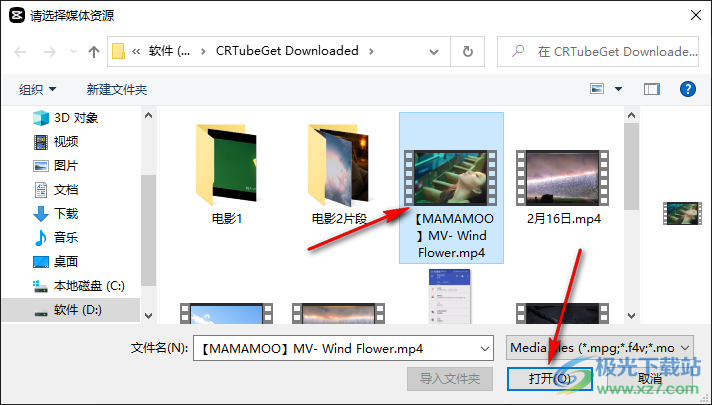
4、第四步,打開視頻素材之后,我們將素材拖入軌道中,或是點擊素材右下角的“+”圖標,也可以將素材添加到軌道中
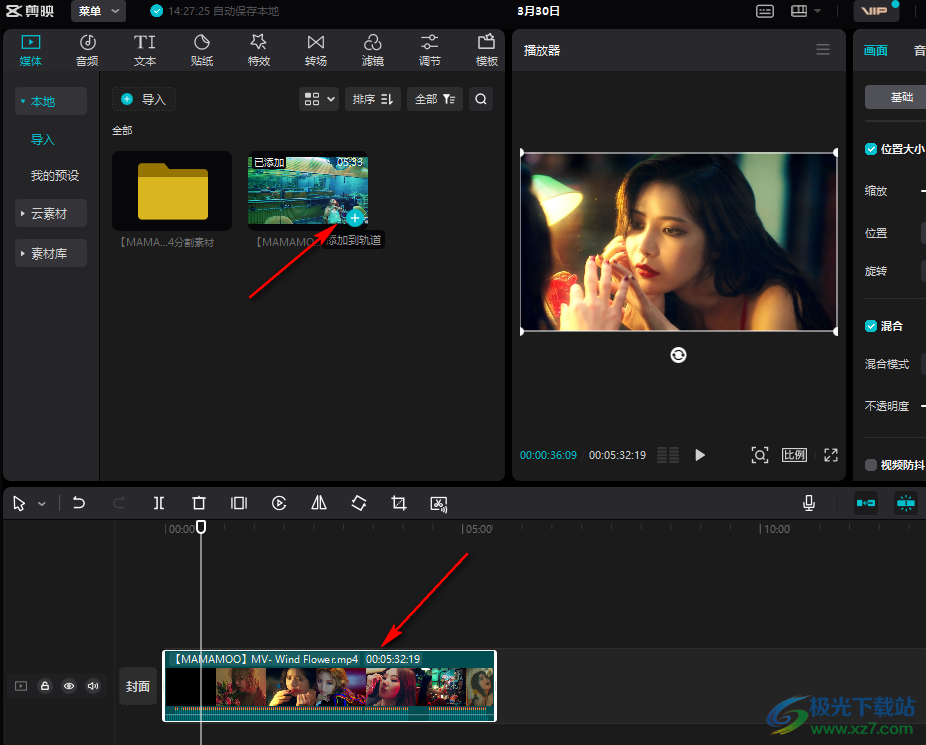
5、第五步,將素材放入軌道之后,我們在軌道前面找到喇叭圖標,點擊該圖標就能將原視頻進行靜音操作了

以上就是小編整理總結出的關于剪映關閉視頻原聲的方法,我們在剪映中打開一個視頻素材,然后將素材添加到軌道中,最后點擊軌道前方的喇叭圖標,就可以將視頻原聲關閉了,感興趣的小伙伴快去試試吧。

大小:680.11MB版本:v7.6.0.12636環境:WinAll, WinXP, Win7, Win10
- 進入下載
相關推薦
相關下載
熱門閱覽
- 1百度網盤分享密碼暴力破解方法,怎么破解百度網盤加密鏈接
- 2keyshot6破解安裝步驟-keyshot6破解安裝教程
- 3apktool手機版使用教程-apktool使用方法
- 4mac版steam怎么設置中文 steam mac版設置中文教程
- 5抖音推薦怎么設置頁面?抖音推薦界面重新設置教程
- 6電腦怎么開啟VT 如何開啟VT的詳細教程!
- 7掌上英雄聯盟怎么注銷賬號?掌上英雄聯盟怎么退出登錄
- 8rar文件怎么打開?如何打開rar格式文件
- 9掌上wegame怎么查別人戰績?掌上wegame怎么看別人英雄聯盟戰績
- 10qq郵箱格式怎么寫?qq郵箱格式是什么樣的以及注冊英文郵箱的方法
- 11怎么安裝會聲會影x7?會聲會影x7安裝教程
- 12Word文檔中輕松實現兩行對齊?word文檔兩行文字怎么對齊?
網友評論